Quick BI支持导出仪表板或电子表格等报表。在组织级别导出功能开启的前提下,空间管理员可以单独设置当前工作空间内报表的导出配置项,以更好地为不同工作空间定制适配的报表导出策略,例如:某工作空间内涉及敏感数据,不允许任何人下载,则可以设置该工作空间的导出功能为关闭状态。本文为您介绍如何打开并配置导出功能。
前提条件
工作空间的导出设置受组织的导出设置影响,只有组织级别开启导出,工作空间内才可以单独定义该空间导出功能是否关闭,否则工作空间内的导出功能配置将处于不可编辑状态(如下图所示)。因此,请确保当前工作空间所在组织已开启相关导出配置,具体操作说明请参见导出控制。
操作步骤
在Quick BI首页,按照下图指引,进入工作空间管理页面。

单击导出控制页签,按照下图指引,配置导出策略。

参数名称
说明
允许导出
导出开关处于关闭状态时,空间内将不能导出任何报表。
公开链接允许导出
导出开关关闭后,仪表板、电子表格、即席分析、自助取数的公开链接无法导出。
普通导出设置
导出格式
选择在报表导出时可以选择的文件格式,此处可选项受组织级别的导出控制的影响,例如:在组织级别的导出控制中,导出格式仅勾选了PDF,那么当前工作空间的导出格式将仅支持选择PDF。

导出渠道
您可以选择导出渠道为服务端或本地,也支持同时选中。
本地:将导出文件直接下载到本地计算机。适用于个人使用或小范围协作的场景,便于离线查看和处理导出文件。
服务端:将导出文件保存到指定的服务器位置。适用于企业有严格的数据安全要求,不允许直接导出文件到本地,所有导出的内容都需要先到文件存储服务器,再根据用户权限去分发对应作品的场景。
当勾选服务端时,请确保组织级别的导出配置中,已选中服务端并完成相关配置。
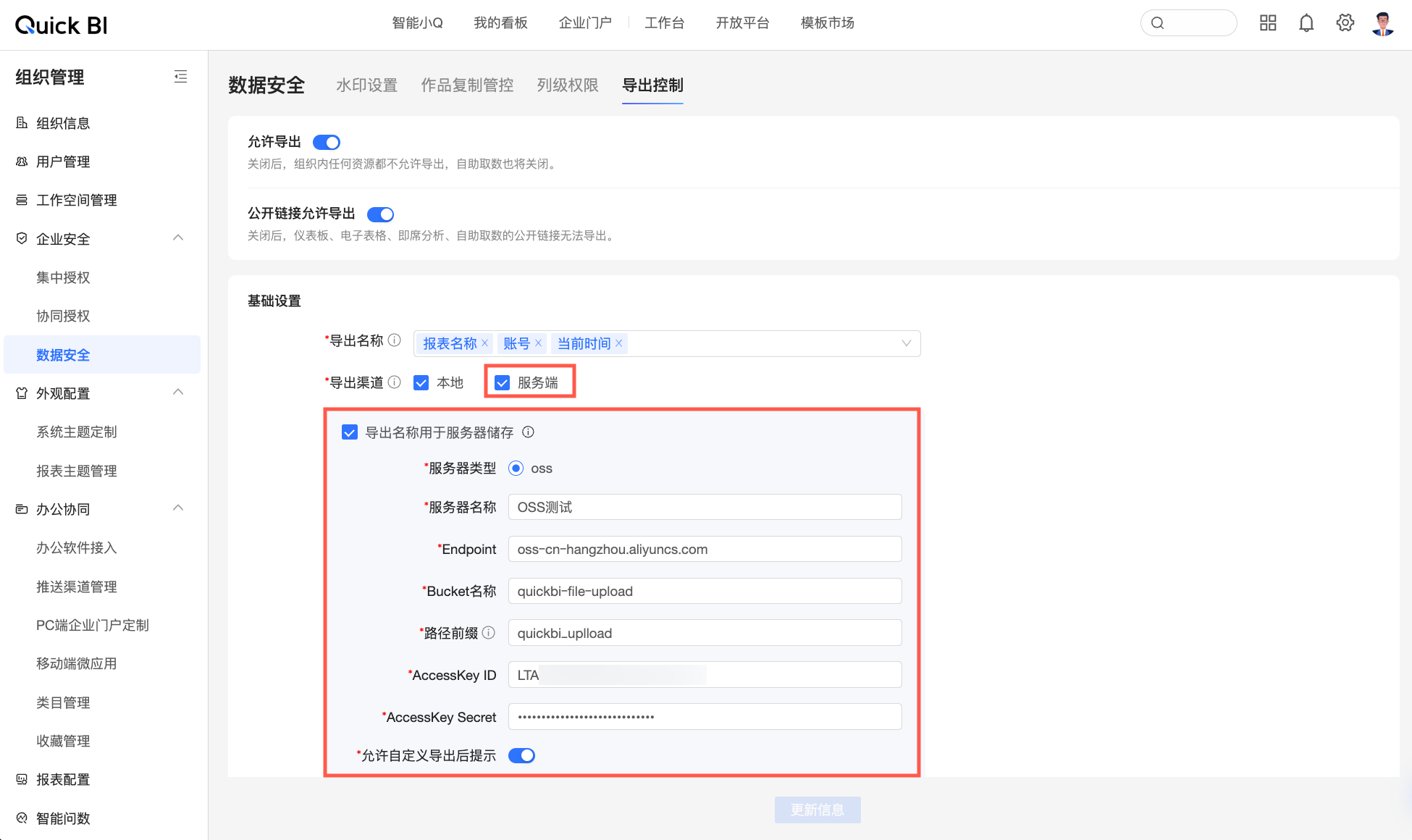
默认导出类型
当导出格式中勾选了EXCEL时,您需要继续选择导出的Excel文件是否需要携带格式。
选择带格式导出时,Excel文件中将携带交叉表、明细表中的数据格式及样式。
选择纯数据导出时,Excel文件中将仅包含纯文本数据。
说明选择不同的类型导出时,导出数据的数量是一样的, 导出数据的时间因电脑配置或数据量不同而有所差异,建议导出50万单元格以上的Excel,使用纯数据导出。
